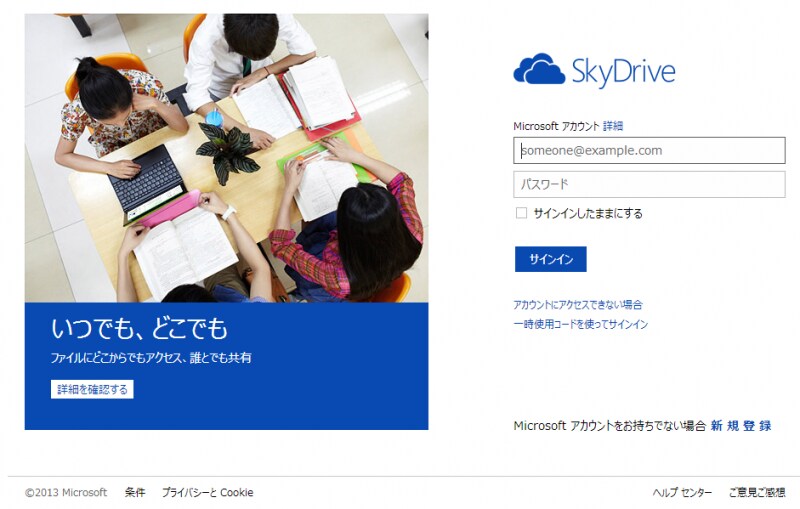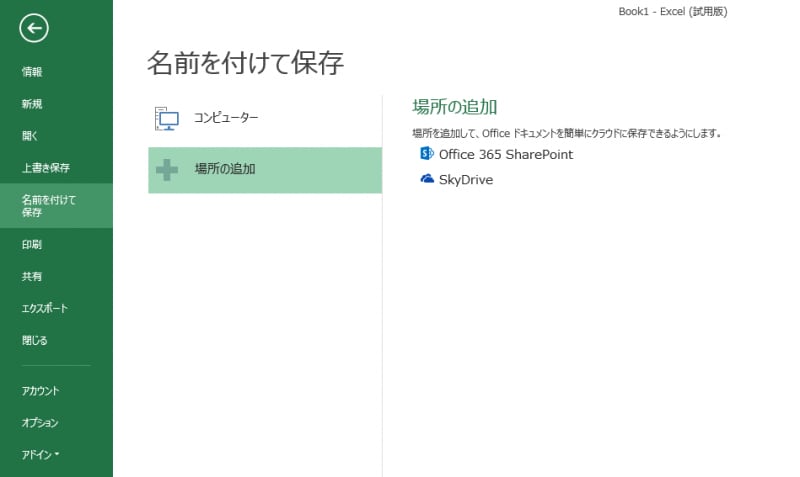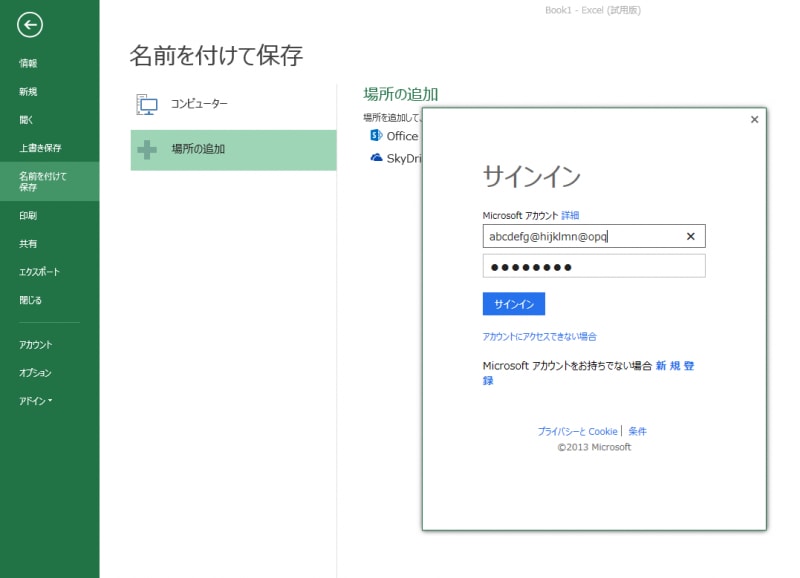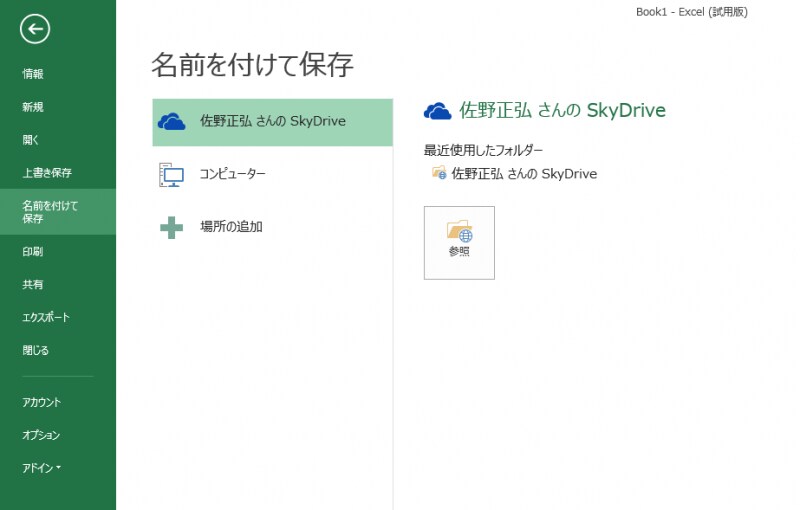SkyDriveにファイルを保存して連携
Office 2013とスマートフォンの連携の鍵は“クラウド”です。マイクロソフトが提供するクラウドストレージサービス「SkyDrive」を使うことにより、パソコンで作成した文書を、スマートフォンからも利用しやすくなるのです。SkyDriveを利用するには、あらかじめMicrosoftアカウントを取得する必要があります。Microsoftアカウントの取得は、SkyDriveのWebサイトからできるので、まだ取得していない人は取得しておきましょう。
アカウントを取得したら、Office 2013のファイル保存先として、SkyDriveを登録しておきましょう。「Word 2013」や「Excel 2013」などで文書ファイルを作成してから「名前を付けて保存」を選んだ後、「場所の追加」→「SkyDrive」とクリックして選択します。
するとMicrosoftアカウントの登録画面が現れます。ここに取得したアカウントのID(メールアドレス)とパスワードを入力し、「サインイン」をクリックすると、Office 2013からSkyDriveが利用できるようになります。
後はハードディスクにファイルを保存するのと同様の操作で、SkyDrive内の保存先フォルダを選び、ファイルを保存するだけです。これでスマートフォンと連携する準備は整いました。
次は、SkyDriveに保存したファイルをスマートフォンで閲覧する方法を説明します。